Hepimizin bildiği üzere birkaç tane popüler kontrol paneli bulunmaktadır ve Plesk Panel bunların arasında bulunmaktadır. Plesk Panel websitelerinizi kolayca yönetmenize olanak sağlayan freemium bir kontrol panelidir. Plesk panel kurulumu yapmak çok kolay ve hızlı bir işlemdir. İçerisinde barındırdığı özellikleri ve stabil çalışması ile dikkat çekmektedir. Kullanıcı açısından en kolay arayüz kullanım skoruna sahip olan Plesk arayüz olarak WordPress ile benzerliği dikkat çekmektedir. Hadi birlikte Plesk Panel kurulumu yapalım!
Plesk Panel Kurulumu
1- Öncelikle GoFastHost hesabımıza girerek VPS Kontrol Panel’imize erişim sağlıyoruz.
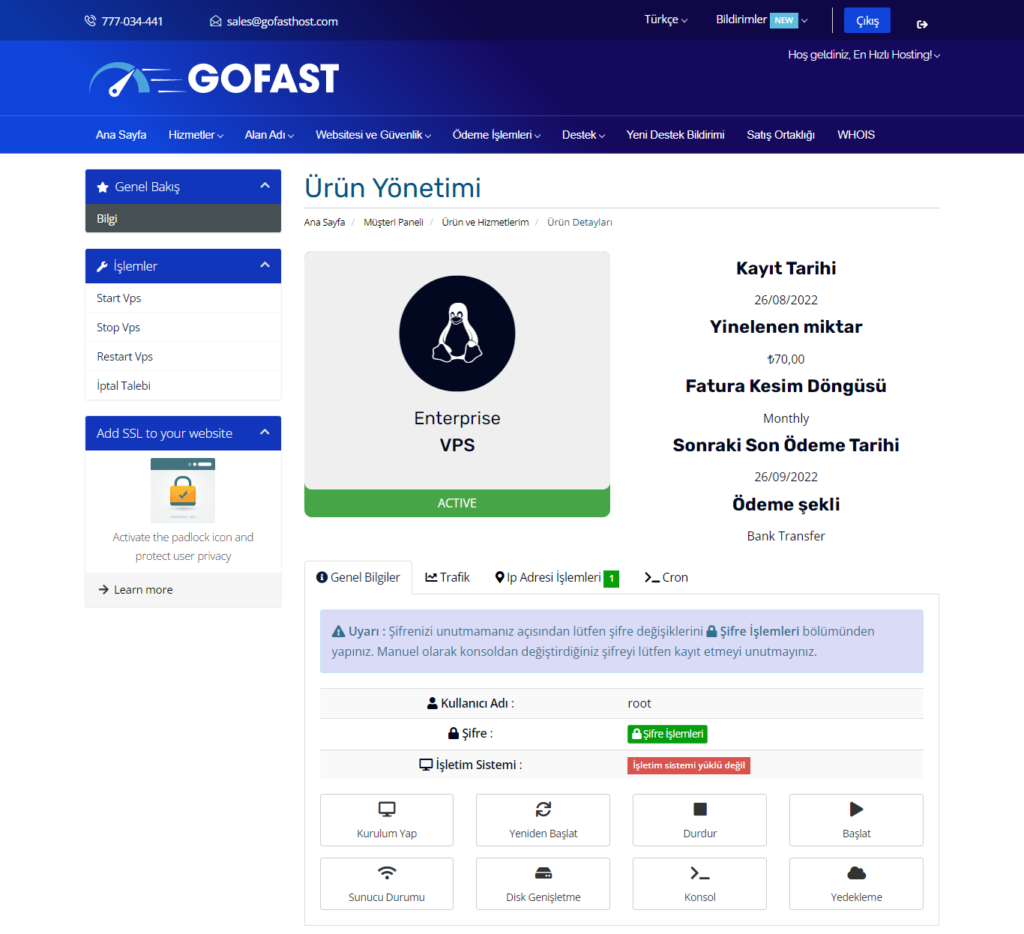
2- Kontrol panelimizde bulunan “Kurulum Yap” butonuna tıklayarak Plesk Panel kurulumu yapmamız için gereken Centos 7 64 bit işletim sistemini seçerek ve şifrenizi belirleyerek kurulmasını bekliyoruz.
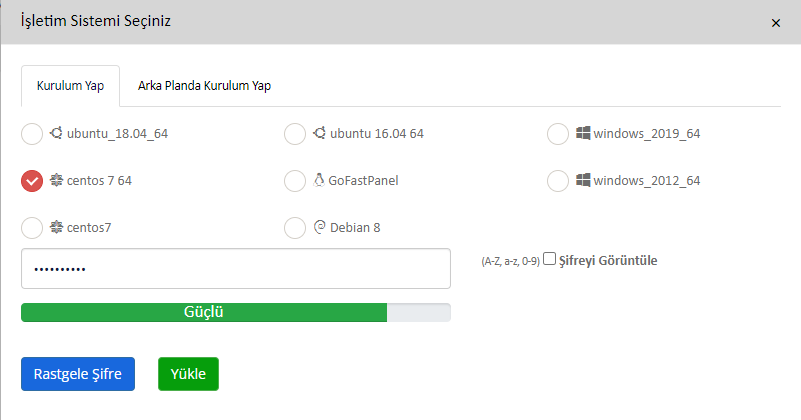
3- Yükle butonuna bastıktan sonra 10 DK ila 30 DK arası kurulumun tamamlanmasını bekliyoruz.
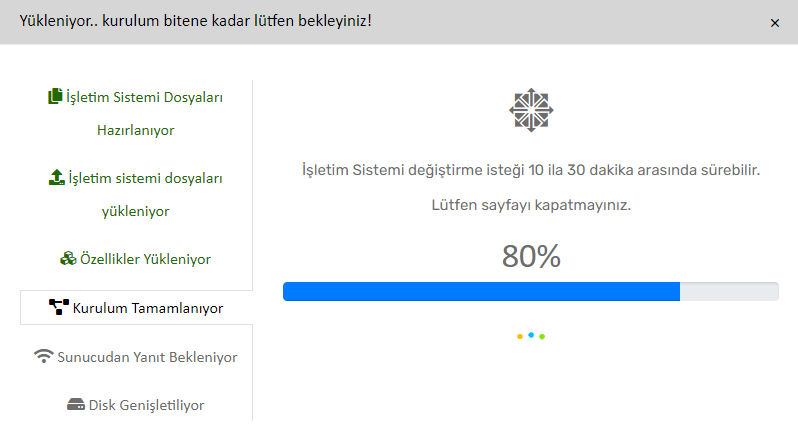
4- Kurulum tamamlandığında karşınıza aşağıda görseldeki gibi “Sunucunuz başarıyla kurulmuştur” bilgisi alıcaksınız.
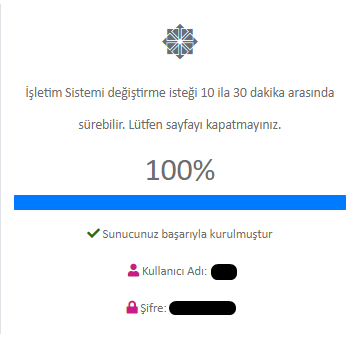
5- Şimdi Plesk Panel kurulumuna devam etmek için VPS bilgilerinizle SSH girişi yapmalısınız veya VNC konsolla işlem yapabilirsiniz.
6- SSH girişinizi root kullanıcı ile yaptığınızı varsayarak başlayalım.
7- Öncelikle her sistemin kesinlikle yapması gereken bir işlem vardır “Güncelleme” bunu yapmak için hemen aşağıdaki komutu çalıştıralım.
yum -y update && rebootkomutunu yazıp ENTER⏎ tuşuna basalım. Ardından birkaç dakika bekleyelim güncelleme tamamlandıktan sonra otomatik yeniden başlayacaktır sistem.
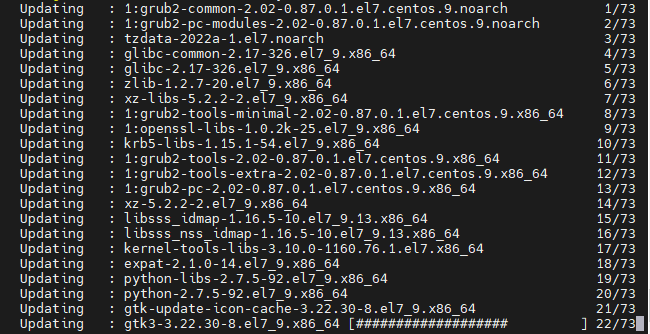
Centos 7 Güncelleme
8- VPS yeniden açıldığında temel paketlerden biri olan wget, curl paketini aşağıdak komut ile kuralım. (GoFastHost kullandığınız VPS’lerde bu işlemi yapmanıza gerek yok.)
yum -y install wget curl9- Artık Plesk Panel kurulumunu başlatmak için yapmanız gereken tek tıklamalık Plesk Panel kurulumunu yapacak aşağıdaki komutu kopyalayıp komut arayüzünüze yapıştırmak.
sh <(curl https://autoinstall.plesk.com/one-click-installer || wget -O - https://autoinstall.plesk.com/one-click-installer)ENTER⏎
Ardından Plesk Panel kurulumunu otomatik olarak tamamlayacak ve size gerekli olan Plesk Panel giriş bilgilerini kurulumun sonunda ileticektir.
Evet! Kurulum tamamlandıysa “Tebrikler” mesajını alıcaksınız ve ardından komutların arasında yer alan bir URL var onu kopyalayıp kullandığınız tarayıcı ile açarak kurulum için gerekli bilgileri istediğiniz gibi girebilirsiniz.
Bilgilerinizi tamamladıktan sonra Plesk kurulumu tamamlanmıştır ve artık istediğiniz gibi sitelerinde kurabilir-kullanabilirsiniz.
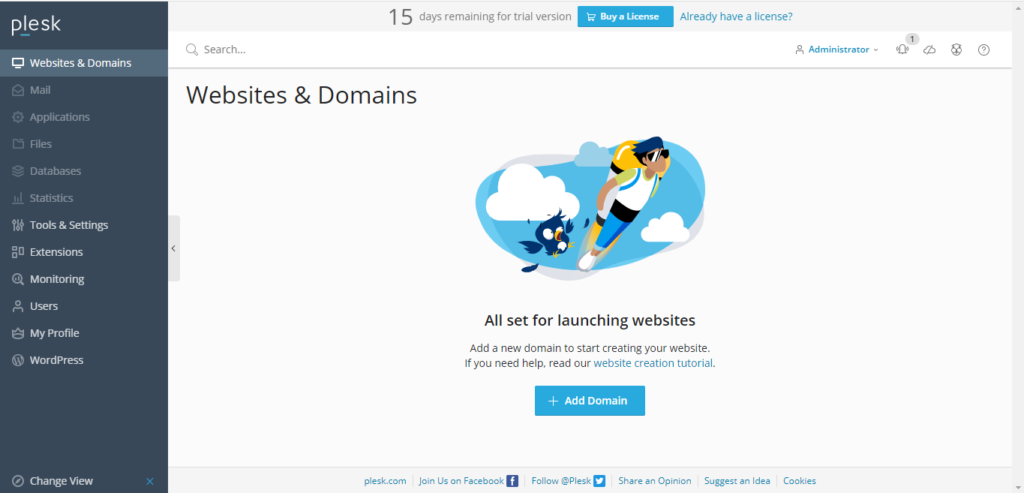
Tebrikler! Artık Plesk Panel kullanmaya hazırsınız.

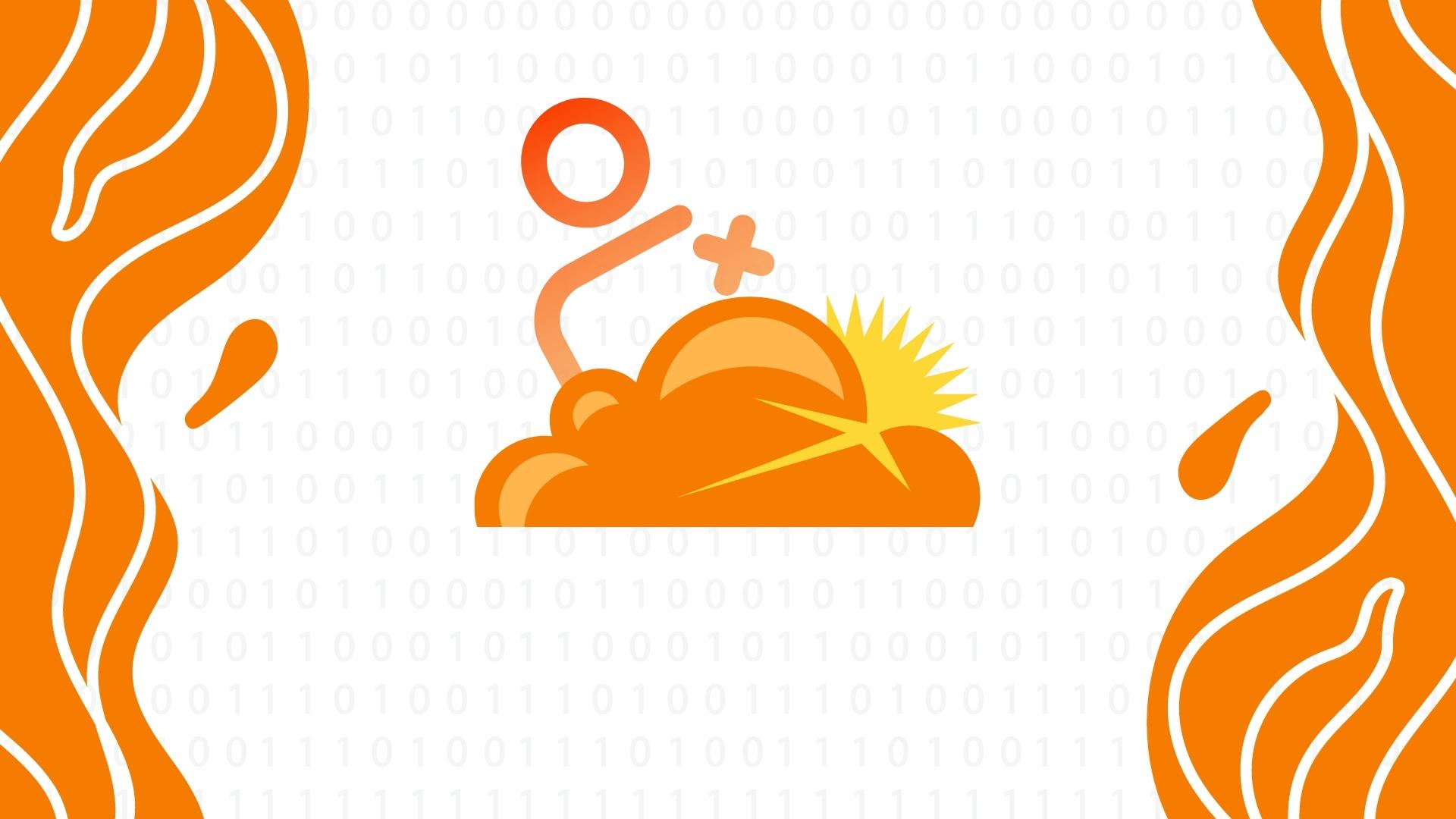
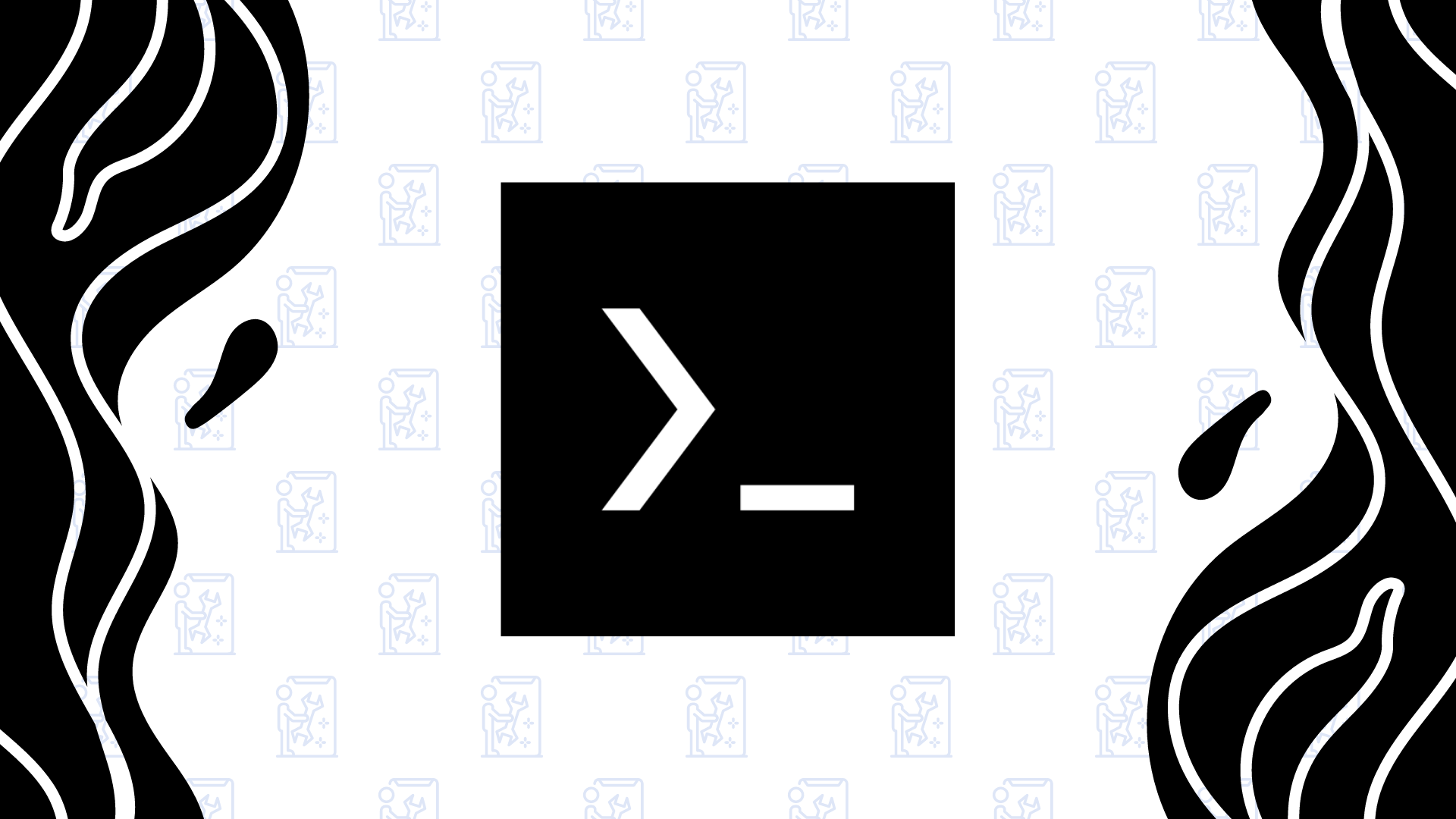
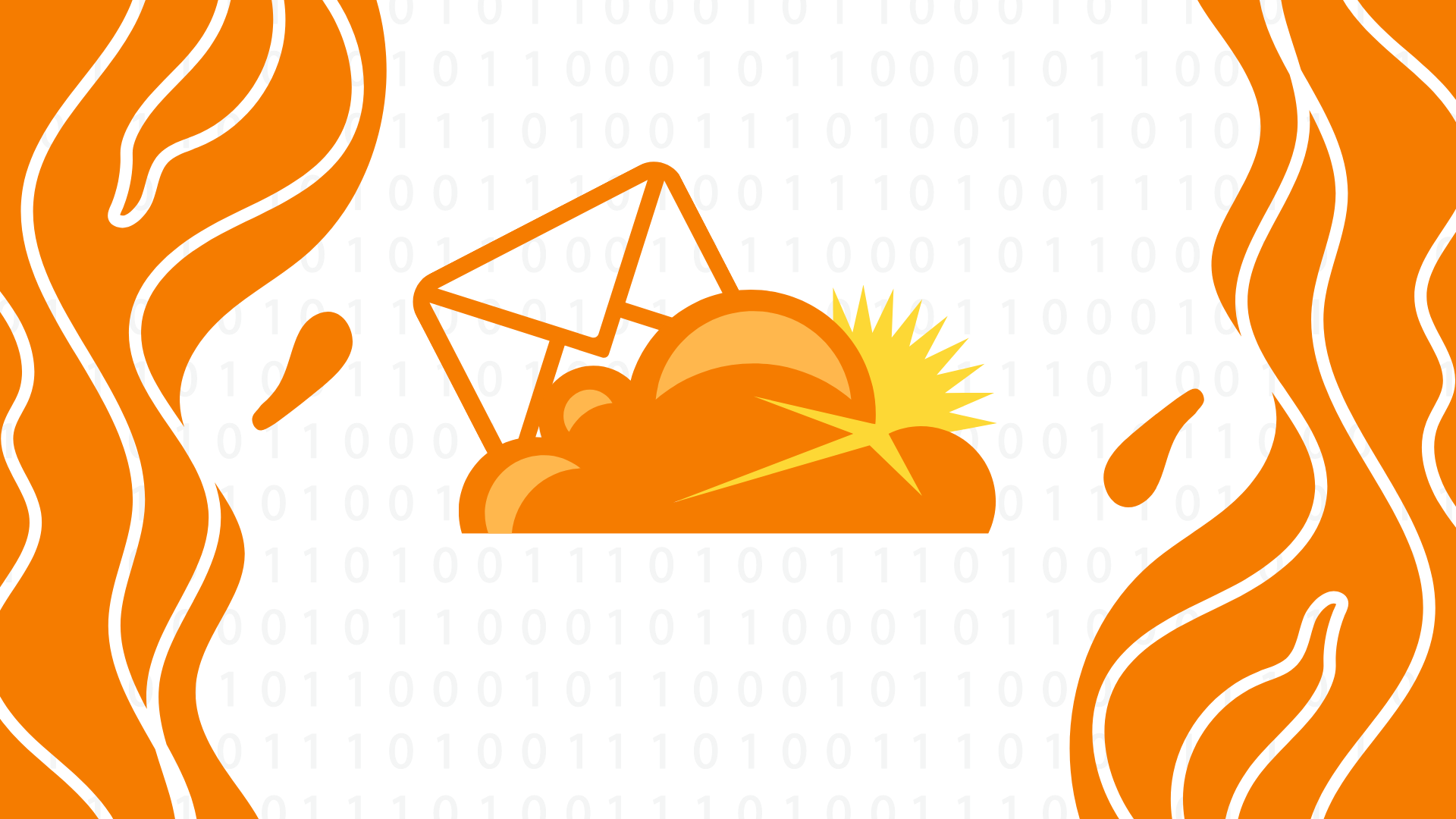



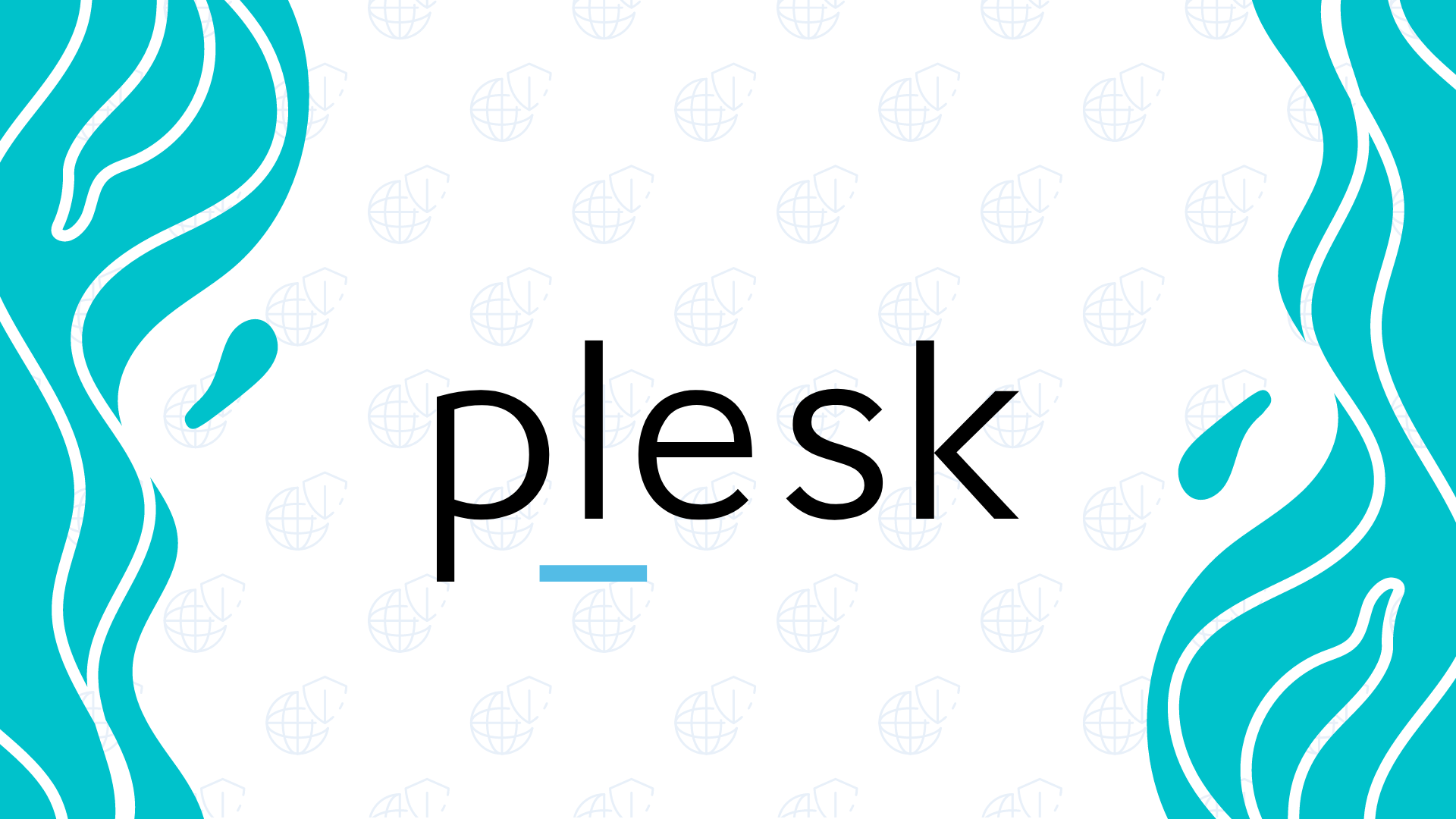

Bir Cevap Bırakın